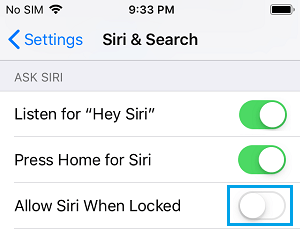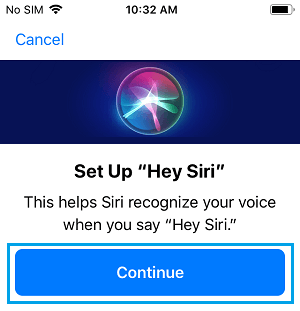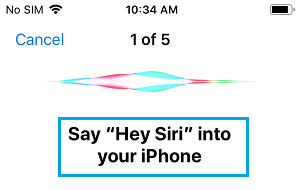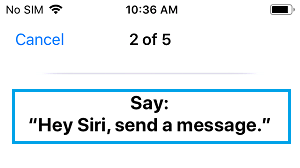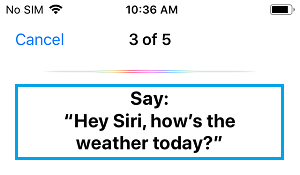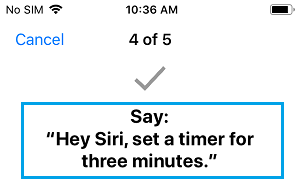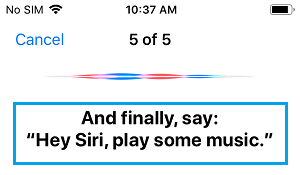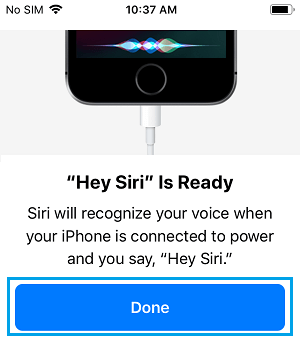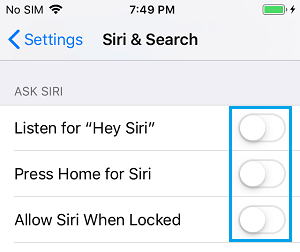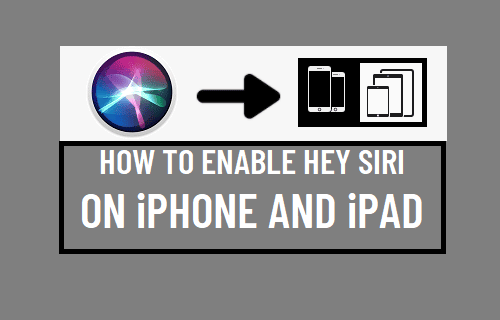
Para que «Siri» escuche tus instrucciones de voz, tienes que seguir un sencillo procedimiento para enseñar a Siri a reconocer tu voz. A continuación encontrarás los pasos para activar Hey Siri en el iPhone.
Activar Siri en el iPhone
El método para conseguir que el asistente digital de Apple, «Siri», reconozca tus instrucciones de voz se llama «activar Hey Siri» en el iPhone.
Para habilitar «Hey Siri» se requiere principalmente que te conectes Prestar atención a «Hey Siri» en tu dispositivo, que te lleva robóticamente a través de un sencillo procedimiento de cinco pasos para activar «Oye Siri» en tu dispositivo.
Una vez activada la función «Oye Siri», puedes hacer que Siri envíe mensajes de texto, haga llamadas telefónicas, escuche música, haga llamadas por Skype, obtenga información sobre el tiempo y realice otras tareas.
Palabra: Aunque Siri puede utilizarse para hacer llamadas y enviar mensajes de texto mientras se conduce, se recomienda no utilizar el iPhone mientras se conduce.
1. Cómo activar Hey Siri en el iPhone
Sigue los siguientes pasos para activar Hey Siri en tu iPhone o iPad.
1. Ir a Ajustes > Siri y la búsqueda y transfiere la clave a lo siguiente Presta atención a «Hey Siri» à EN lugar.
Palabra: Por razones de seguridad, es posible que tengas que desactivar Siri cuando el iPhone esté bloqueado, apagando Activar Siri cuando el iPhone está bloqueado elección.
2. En la ventana emergente que aparece, haz clic en Procede a.
3. En la siguiente pantalla, di «Oye Siri» en tu iPhone.
4. A continuación, se te pedirá que digas «Oye Siri, envía un mensaje.
5. En la siguiente pantalla se te pedirá que digas «Oye Siri, ¿qué tiempo hace ahora mismo?.
6. Entonces deberías decir «Oye Siri, programa un temporizador para 3 minutos«.
7. Por último, se te pedirá que digas «Oye Siri, pon algo de música.
8. En la siguiente pantalla, haz clic en Hecho para completar el curso de configuración «Hey Siri».
Ahora que Siri ha aprendido a escuchar tu voz, puedes utilizar indicaciones de voz para que Siri compruebe el tiempo, haga llamadas, envíe mensajes de texto y escuche tu música favorita.
2. Desactivar Hey Siri en el iPhone
Cuando realmente sientas que la función «Hey Siri» no será muy útil, puedes desactivar la función «Hey Siri» en tu dispositivo yendo a Ajustes > Siri y la búsqueda y desactivar Cuidado con el «Hey Siri» elección.
Palabra: Si no te interesa en absoluto utilizar Siri, puedes desactivar todas las diferentes opciones en la sección «PREGUNTAR A SIRI».
En la ventana emergente de la afirmación, haz clic en Desactivar Siri para comprobarlo.
- Cómo activar o desactivar Siri en el Mac
- Cómo hacer que Siri anuncie las llamadas entrantes en el iPhone
Me llamo Javier Chirinos y soy un apasionado de la tecnología. Desde que tengo uso de razón me aficioné a los ordenadores y los videojuegos y esa afición terminó en un trabajo.
Llevo más de 15 años publicando sobre tecnología y gadgets en Internet, especialmente en mundobytes.com
También soy experto en comunicación y marketing online y tengo conocimientos en desarrollo en WordPress.